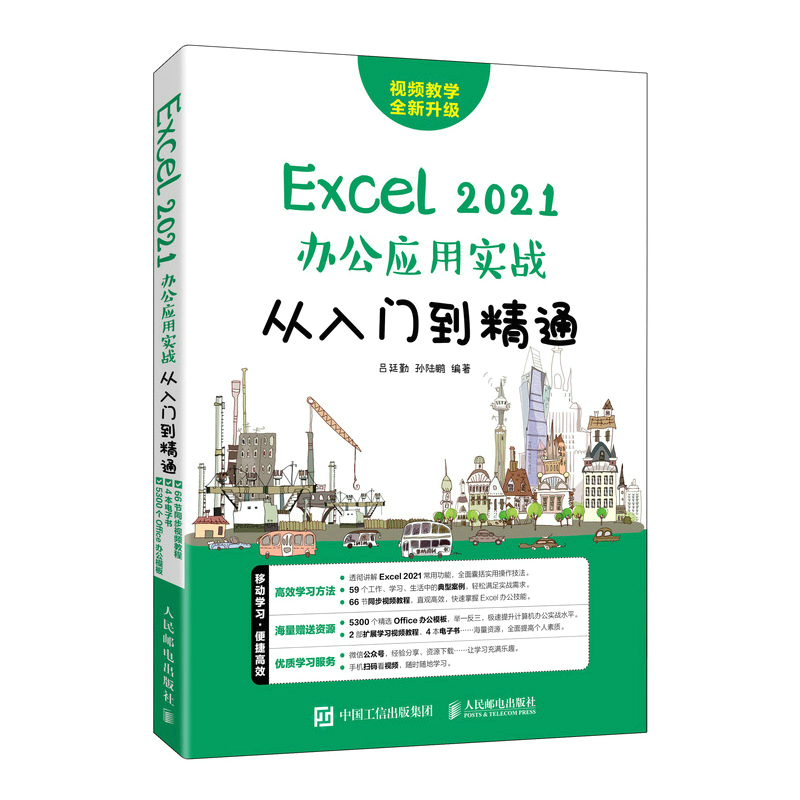
包邮Excel2021办公应用实战从入门到精通

温馨提示:5折以下图书主要为出版社尾货,大部分为全新(有塑封/无塑封),个别图书品相8-9成新、切口有划线标记、光盘等附件不全详细品相说明>>
- ISBN:9787115592439
- 装帧:平装
- 册数:暂无
- 重量:暂无
- 开本:16开
- 页数:268
- 出版时间:2022-09-01
- 条形码:9787115592439 ; 978-7-115-59243-9
本书特色
本书系统地介绍Excel 2021的相关知识和应用方法,通过精选案例引导读者深入学习。
全书共16章。第1~5章主要介绍Excel 2021的基础知识,包括Excel 2021快速入门、工作簿和工作表的基本操作、数据的高效输入、工作表的查看与打印,以及工作表的美化等;第6~9章主要介绍如何利用Excel 2021进行数据分析,包括公式和函数的应用、数据的基本分析、数据图表,以及数据透视表和数据透视图等;第10~14章主要介绍Excel 2021的具体行业应用案例,包括人力资源、行政管理、会计工作、财务管理和市场营销等行业应用案例;第15~16章主要介绍Excel 2021的高级应用,包括宏与VBA、Excel 2021协同办公等。
本书提供与图书内容同步的视频教程及所有案例的配套素材和结果文件。此外,本书还赠送大量相关内容的视频教程、Office实用办公模板及拓展学习电子书等。
本书不仅适合Excel 2021的初、中级用户学习,也可以作为各类院校相关专业学生和计算机培训班学员的教材或辅导用书。
内容简介
本书系统地介绍Excel 2021的相关知识和应用方法,通过精选案例引导读者深入学习。 全书共16章。第1~5章主要介绍Excel 2021的基础知识,包括Excel 2021快速入门、工作簿和工作表的基本操作、数据的高效输入、工作表的查看与打印,以及工作表的美化等;第6~9章主要介绍如何利用Excel 2021进行数据分析,包括公式和函数的应用、数据的基本分析、数据图表,以及数据透视表和数据透视图等;第10~14章主要介绍Excel 2021的具体行业应用案例,包括人力资源、行政管理、会计工作、财务管理和市场营销等行业应用案例;第15~16章主要介绍Excel 2021的高级应用,包括宏与VBA、Excel 2021协同办公等。 本书提供与图书内容同步的视频教程及所有案例的配套素材和结果文件。此外,本书还赠送大量相关内容的视频教程、Office实用办公模板及拓展学习电子书等。 本书不仅适合Excel 2021的初、中级用户学习,也可以作为各类院校相关专业学生和计算机培训班学员的教材或辅导用书。
目录
1.1 Excel 2021的主要功能和行业应用 2
1.1.1 Excel 2021的主要功能 2
1.1.2 Excel 2021的行业应用 3
1.2 Excel 2021的安装、更新与卸载 5
1.2.1 计算机配置要求 5
1.2.2 安装Excel 2021 5
1.2.3 更新Excel 2021 6
1.2.4 卸载Excel 2021 7
1.3 Excel 2021的启动与退出 8
1.3.1 启动Excel 2021的3种方法 8
1.3.2 退出Excel 2021的4种方法 9
1.4 Excel 2021的操作界面 9
1.4.1 标题栏 10
1.4.2 功能区 10
1.4.3 编辑栏 13
1.4.4 工作区 13
1.4.5 状态栏和视图栏 14
1.5 使用Microsoft账户登录Excel 2021 14
1.6 自定义操作界面 16
1.6.1 自定义快速访问工具栏 16
1.6.2 *小化功能区 17
1.6.3 自定义功能区 18
1.6.4 自定义状态栏 19
高手私房菜
技巧1:自定义Excel 2021的主题和背景 19
技巧2:启动Excel 2021时自动打开指定的工作簿 20
第 2章 工作簿和工作表的基本操作 21
2.1 创建员工出勤跟踪表 22
2.1.1 创建空白工作簿 22
2.1.2 使用模板创建工作簿 23
2.1.3 选择单个或多个工作表 23
2.1.4 重命名工作表 24
2.1.5 新建和删除工作表 25
2.1.6 移动和复制工作表 26
2.1.7 设置工作表标签颜色 28
2.1.8 保存工作簿 28
2.2 修改员工通信录 29
2.2.1 选择单元格或单元格区域 29
2.2.2 合并与拆分单元格 30
2.2.3 插入或删除行与列 31
2.2.4 设置行高与列宽 31
高手私房菜
技巧1:单元格移动与复制技巧 32
技巧2:隐藏工作表中的空白区域 33
技巧3:删除*近使用过的工作簿记录 33
第3章 在Excel 2021中高效输入文本、数字及日期数据 35
3.1 制作员工加班记录表 36
3.1.1 输入文本数据 36
3.1.2 输入以“0”开头的数值数据 37
3.1.3 输入日期和时间数据 38
3.1.4 设置单元格的货币格式 40
3.1.5 修改单元格中的数据 41
3.2 制作员工考勤表 43
3.2.1 认识填充功能 43
3.2.2 快速填充日期 46
3.2.3 使用填充功能合并多列单元格 46
3.2.4 填充其他数据 47
高手私房菜
技巧1:如何快速填充海量数据 48
技巧2:使用【Ctrl Enter】组合键批量输入相同数据 48
第4章 查看与打印工作表 49
4.1 查看现金流量分析表 50
4.1.1 使用视图查看工作表 50
4.1.2 放大或缩小工作表查看数据 52
4.1.3 多窗口对比查看数据 53
4.1.4 冻结窗格让标题始终可见 55
4.1.5 添加和编辑批注 56
4.2 打印商品库存清单 57
4.2.1 打印整张工作表 57
4.2.2 在同一页上打印不连续区域 57
4.2.3 打印行号、列标 58
4.2.4 打印网格线 58
高手私房菜
技巧1:让打印出的每页都有表头标题 59
技巧2:不打印工作表中的零值 60
第5章 美化工作表 61
5.1 美化产品报价表 62
5.1.1 设置字体 62
5.1.2 设置对齐方式 63
5.1.3 添加表格边框 64
5.1.4 在Excel 2021中插入图标 65
5.1.5 在工作表中插入公司Logo 66
5.2 美化员工工资表 67
5.2.1 快速设置表格样式 67
5.2.2 套用单元格样式 68
高手私房菜
技巧1:在工作表中绘制斜线表头 69
技巧2:自定义表格样式 70
第6章 公式和函数 73
6.1 制作公司利润表 74
6.1.1 认识公式 74
6.1.2 输入公式 77
6.1.3 自动求和 78
6.1.4 使用单元格引用计算公司利润 79
6.2 制作员工薪资管理系统 81
6.2.1 函数的应用基础 81
6.2.2 输入函数 84
6.2.3 自动更新员工基本信息 84
6.2.4 计算奖金及扣款数据 85
6.2.5 计算个人所得税 87
6.2.6 计算个人实发工资 88
6.3 其他常用函数的应用 88
6.3.1 使用IF函数根据绩效判断应发奖金 88
6.3.2 使用OR函数根据员工性别和职位判断员工是否退休 89
6.3.3 使用HOUR函数计算员工当日工资 90
6.3.4 使用SUMIFS函数统计某日期区域的销售金额 91
6.3.5 使用PRODUCT函数计算每件商品的金额 93
6.3.6 使用FIND函数判断商品的类型 94
6.3.7 使用LOOKUP函数计算多人的销售业绩总和 94
6.3.8 使用COUNTIF函数查询重复的电话记录 97
高手私房菜
技巧1:使用XMATCH函数返回项目在数组中的位置 97
技巧2:使用LET函数将计算结果分配给名称 99
第7章 数据的基本分析 101
7.1 分析产品销售表 102
7.1.1 突出显示单元格效果 102
7.1.2 使用小图标显示销售业绩 102
7.1.3 使用自定义格式 103
7.2 分析公司销售业绩统计表 104
7.2.1 设置数据的有效性 104
7.2.2 对销售业绩进行排序 105
7.2.3 对数据进行筛选 107
7.2.4 筛选销售业绩高于平均销售额的员工 108
7.3 制作汇总销售记录表 109
7.3.1 建立分类显示 109
7.3.2 创建简单分类汇总 110
7.3.3 创建多重分类汇总 111
7.3.4 分级显示数据 112
7.3.5 清除分类汇总 114
7.4 合并计算销售报表 114
7.4.1 按照位置合并计算 114
7.4.2 由多个明细表快速生成汇总表 115
高手私房菜
技巧1:复制数据有效性 116
技巧2:对同时包含字母和数字的文本进行排序 117
第8章 数据图表 119
8.1 制作年度销售情况统计表 120
8.1.1 认识图表的特点及其构成 120
8.1.2 创建图表的3种方法 121
8.1.3 编辑图表 123
8.2 美化月度分析图表 128
8.2.1 创建组合图表 128
8.2.2 设置图表的填充效果 129
8.2.3 设置边框效果 129
8.2.4 使用图表样式 130
8.2.5 添加趋势线 131
8.3 制作销售盈亏表迷你图 132
8.3.1 创建单个迷你图 132
8.3.2 创建多个迷你图 133
8.3.3 编辑迷你图 133
8.3.4 清除迷你图 135
8.4 其他图表的创建与使用 136
8.4.1 折线图:显示产品销量变化 136
8.4.2 饼图:显示公司费用支出情况 136
8.4.3 条形图:显示销售业绩情况 137
8.4.4 面积图:显示各区域在各季度的销售情况 138
8.4.5 XY散点图(气泡图):显示各区域销售完成情况 138
8.4.6 股价图:显示股价的涨跌情况 139
8.4.7 曲面图:显示成本分析情况 140
8.4.8 雷达图:显示产品销售情况 140
8.4.9 树状图:显示产品的销售情况 141
8.4.10 旭日图:分析不同季度、月份产品销售额所占比例 142
8.4.11 直方图:显示员工培训成绩分布情况 142
8.4.12 箱形图:显示销售情况的平均值和离群值 143
8.4.13 瀑布图:显示投资收益情况 144
8.4.14 漏斗图:显示用户转化情况 144
高手私房菜
技巧1:打印工作表时不打印图表 145
技巧2:将图表变为图片 146
第9章 数据透视表和数据透视图 147
9.1 制作销售业绩透视表 148
9.1.1 认识数据透视表 148
9.1.2 数据透视表的结构 149
9.1.3 创建数据透视表 150
9.1.4 修改数据透视表 151
9.1.5 设置数据透视表选项 152
9.1.6 改变数据透视表的布局 152
9.1.7 设置数据透视表的格式 153
9.1.8 数据透视表中的数据操作 153
9.2 制作公司经营情况明细表透视图 154
9.2.1 数据透视图与标准图表之间的区别 154
9.2.2 创建数据透视图 155
9.2.3 美化数据透视图 156
9.3 为产品销售透视表添加切片器 157
9.3.1 创建切片器 157
9.3.2 删除切片器 158
9.3.3 隐藏切片器 159
9.3.4 设置切片器的样式 159
9.3.5 筛选多个项目 159
9.3.6 自定义排序切片器项目 160
高手私房菜
技巧1:将数据透视表转换为静态图片 161
技巧2:更改数据透视表的汇总方式 162
第 10章 Excel 2021的行业应用—人力资源 163
10.1 Excel 2021在人力资源管理中的应用法则 164
10.2 制作客户访问接洽表 164
10.2.1 设置字体格式 164
10.2.2 输入接洽表内容 165
10.2.3 美化接洽表 166
10.3 制作员工基本资料表 167
10.3.1 设计员工基本资料表表头 167
10.3.2 输入员工基本信息 168
10.3.3 计算员工年龄信息 169
10.3.4 计算员工工龄信息 169
10.3.5 美化员工基本资料表 170
10.4 制作员工年度考核表 171
10.4.1 设置数据验证 171
10.4.2 设置条件格式 173
10.4.3 计算员工年终奖金 174
第 11章 Excel 2021的行业应用—行政管理 175
11.1 Excel 2021在行政管理中的应用法则 176
11.2 制作会议议程记录表 176
11.2.1 填写表格基本内容 176
11.2.2 设置单元格格式 177
11.2.3 美化表格 178
11.3 制作工作日程安排表 179
11.3.1 使用艺术字设置标题 179
11.3.2 设置条件格式 180
11.3.3 添加边框线 181
11.4 制作员工差旅报销单 182
11.4.1 建立并设置表格内容 182
11.4.2 设置边框 183
11.4.3 设置表头样式 184
第 12章 Excel 2021的行业应用—会计工作 185
12.1 会计基础知识 186
12.1.1 会计凭证及分类 186
12.1.2 会计账簿及分类 186
12.1.3 Excel 2021在会计工作中的应用法则 187
12.2 制作会计科目表 187
12.2.1 建立会计科目表 187
12.2.2 美化会计科目表 190
12.3 建立会计凭证表 191
12.3.1 设计会计凭证表 191
12.3.2 完善会计凭证表 192
12.4 建立日记账簿 194
12.4.1 设计日记账簿格式 194
12.4.2 在日记账簿中设置借贷不平衡自动提示 196
第 13章 Excel 2021的行业应用—财务管理 197
13.1 财务管理基础知识 198
13.2 处理明细账表 198
13.2.1 计算月末余额 198
13.2.2 设置单元格数字格式 199
13.2.3 明细账表的美化 199
13.3 制作项目成本预算分析表 200
13.3.1 为预算分析表添加数据验证 201
13.3.2 计算合计预算 202
13.3.3 美化工作表 202
13.3.4 预算数据的筛选 203
13.4 制作住房贷款速查表 204
13.4.1 设置单元格数字格式 204
13.4.2 设置数据验证 205
13.4.3 计算贷款还款情况 206
第 14章 Excel 2021的行业应用—市场营销 209
14.1 市场营销基础知识 210
14.2 汇总与统计销售额 210
14.2.1 统计产品销售数量与销售额 210
14.2.2 汇总与评比员工销售业绩 212
14.3 制作产品销售分析图表 214
14.3.1 插入销售图表 214
14.3.2 设置图表格式 214
14.3.3 添加趋势线 215
14.3.4 预测趋势量 216
14.4 根据透视表分析员工销售业绩 217
14.4.1 创建销售业绩透视表 217
14.4.2 美化销售业绩透视表 218
14.4.3 设置透视表中的数据 218
第 15章 宏与VBA 221
15.1 宏的创建与应用 222
15.1.1 创建宏 222
15.1.2 运行宏 224
15.1.3 管理宏 227
15.1.4 宏的安全设置 228
15.2 认识VBA 229
15.2.1 VBA能够完成的工作 229
15.2.2 VBA与VB的联系与区别 229
15.2.3 VBA与宏的联系与区别 230
15.3 VBA编程环境 230
15.3.1 打开VBE编辑器的3种方法 230
15.3.2 菜单和工具栏 231
15.3.3 工程资源管理器 232
15.3.4 属性窗口 233
15.3.5 代码窗口 233
15.3.6 立即窗口 233
15.3.7 本地窗口 234
15.3.8 退出VBE开发环境 234
15.3.9 定制VBE开发环境 234
15.3.10 从零开始动手编写VBA程序 235
15.4 数据类型 236
15.4.1 为什么要区分数据类型 236
15.4.2 VBA的数据类型 237
15.4.3 数据类型的声明与转换 238
15.5 VBA的基本语法 239
15.5.1 常量和变量 239
15.5.2 运算符 241
15.5.3 过程 244
15.5.4 VBA函数 246
15.5.5 语句结构 249
15.5.6 常用控制语句的综合运用 251
15.5.7 对象与集合 253
高手私房菜
技巧1:启用被禁用的宏 257
技巧2:使用变量类型声明符 257
技巧3:事件产生的顺序 258
第 16章 Excel 2021协同办公 259
16.1 Office 2021不同组件间的协同 260
16.1.1 Excel 2021与Word的协同 260
16.1.2 Excel 2021与PowerPoint的协同 262
16.2 使用OneDrive协同处理 264
16.2.1 将工作簿保存到云 264
16.2.2 与他人共享文件 265
16.2.3 获取共享链接 266
16.3 Excel 2021的其他共享方式 267
16.3.1 通过电子邮件共享 267
16.3.2 存储到移动设备中 268
作者简介
吕廷勤 孙陆鹏,龙马高新教育核心作者,龙马高新教育是专业的计算机研究、教育机构,拥有近20年的图书出版经历,与39所高校、8个行业协会、5家网站保持合作关系,屡获图书大奖,其推出的“从入门到精通”“完全自学手册”“编程宝典”“完全自学手册”“精通100%”“非常网络6 1”等均成为业界图书品牌,受到读者的认可和推荐。
-

硅谷之火-人与计算机的未来
¥13.7¥39.8 -

造神:人工智能神话的起源和破除 (精装)
¥32.7¥88.0 -

软件定义网络(SDN)技术与应用
¥26.1¥39.8 -

自己动手写PYTHON虚拟机
¥31.0¥79.0 -

Photoshop平面设计实用教程
¥14.5¥39.8 -

.NET安全攻防指南(下册)
¥89.0¥129.0 -

RUST权威指南(第2版)
¥114.2¥168.0 -

.NET安全攻防指南(上册)
¥89.0¥129.0 -

大模型实战:微调、优化与私有化部署
¥66.3¥99.0 -

人工智能的底层逻辑
¥55.3¥79.0 -

多模态数据融合与挖掘技术
¥34.7¥45.0 -

仓颉编程快速上手
¥62.9¥89.8 -

剪映AI
¥55.6¥88.0 -

FINAL CUT短视频剪辑零基础一本通
¥28.9¥39.8 -

FLASK 2+VUE.JS 3实战派――PYTHON WEB开发与运维
¥83.8¥118.0 -

人工智能安全
¥66.4¥109.0 -

AI赋能写作:AI大模型高效写作一本通
¥34.3¥49.0 -

网络设备安装与调试(华为eNSP模拟器)(第2版)
¥37.4¥49.8 -

信息系统监理师考试大纲
¥13.5¥15.0 -

大模型应用开发极简入门 基于GPT-4和ChatGPT
¥41.9¥59.8












